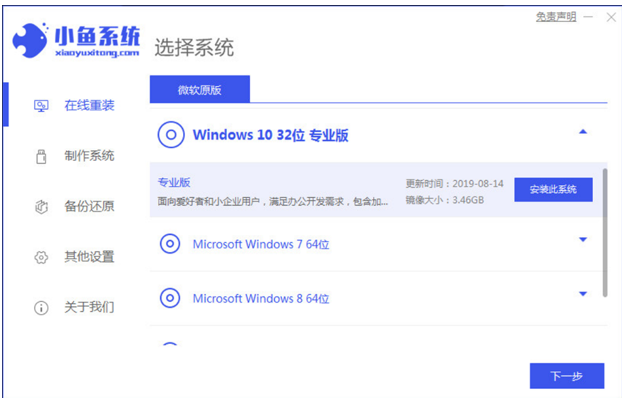工具/原料:
系统版本:windows10系统
品牌型号:惠普星14pro
软件版本:小鱼一键重装系统12.5.49.1870 1个8g以上的空白u盘
方法/步骤:
方法一:借助工具在线一键重装电脑系统win10
1、只需在电脑上安装好小鱼一键重装系统工具打开,选择需要安装的原版win10系统点击安装此系统。

2、等待软件开始自动下载系统镜像资料和驱动等,提示环境部署完成后自动重启。

3、自动会进入到xiaoyu-pe系统。

4、来到pe系统后,小鱼装机软件会自动开始安装win10系统。

5、等待安装完成后重启电脑,进入到系统桌面即表示安装成功。

方法二:借助工具制作u盘重装电脑系统win10(不能进系统的情况也适用)
1、先在可以联网的电脑上安装好小鱼一键重装系统工具打开,插入u盘,选择制作系统模式进入。

win10电脑系统还原怎么操作教程
win10系统是一款非常优秀的智能系统,强大的先进技术可以确保系统在不同的环境中进行持续性的连续运行!但在优秀的系统也有错误的时候,win10系统独特的恢复出厂设置功能可以帮助用户们通过简单的设置来解决大部分问题,今天小编就为大家带来了电脑系统还原方法详细步骤,让我们一起来看一下吧。
2、选择需要的win10系统,点击开始制作u盘启动盘。
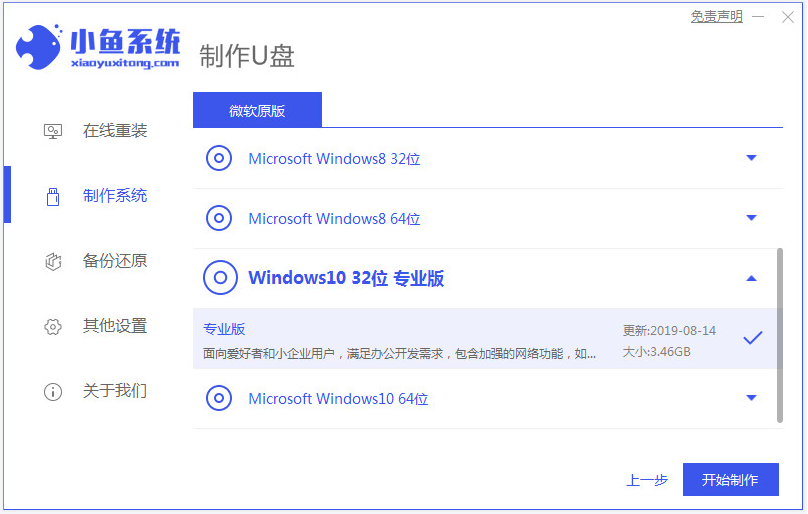
3、等待u盘启动盘制作成功后,先预览需要安装的电脑主板的启动热键,再拔除u盘退出。
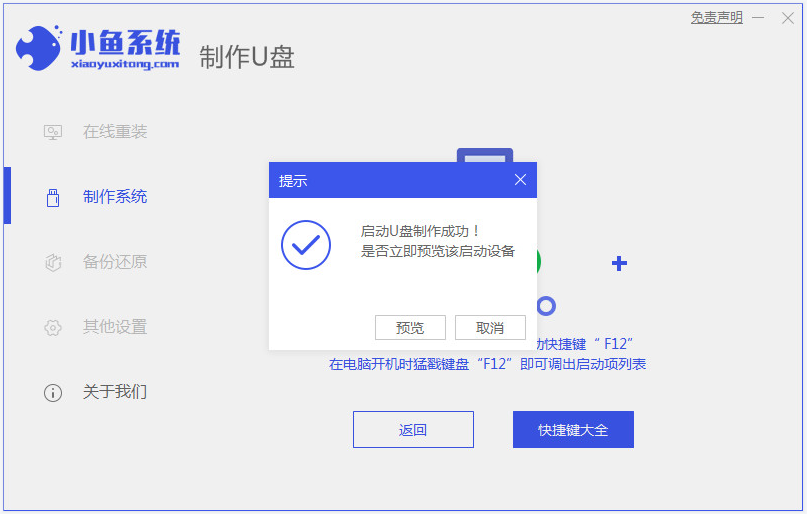
4、插入启动盘进电脑中,开机不断按启动热键进启动界面,选择u盘启动项确定进入到pe选择界面,选择第一项pe系统进入。在pe系统桌面上打开小鱼装机工具,选择win10系统安装。

5、一般默认是安装到系统盘c盘,等待安装完成后,拔掉u盘重启电脑。

6、等待进入到新的win10系统桌面即安装成功。

拓展知识:电脑重装系统win10的相关内容
用什么重装系统win10比较简单
下载火(xiazaihuo.com)一键重装系统win10专业版怎么激活
注意事项:安装之前关闭电脑的杀毒软件,备份c盘重要资料。
总结:
以上便是重装电脑系统win10步骤教程,只需要使用到小鱼一键重装系统工具,就可以在线一键重装系统或者制作u盘启动盘重装系统了,有需要的小伙伴参照教程操作。
win10系统64位和32位的区别
随着科学技术不断的进步,人类的生活越来越发达,电脑随之进入到了每个人的家庭当中,并且电脑完全融入到了人们的生活,随着电脑的快速发展,越来越便携,操作系统越来越人性化,下面小编来跟大家介绍win10系统64位和32位的区别,大家一起来看看吧。